
Περιεχόμενο
Αν έχετε προσθέσει ένα τραγούδι ή ένα άλμπουμ στη βιβλιοθήκη της Apple Music, μπορείτε να το αφαιρέσετε εάν έχετε κουραστεί ποτέ από αυτό.
Η Apple Music εγκαινιάστηκε στα τέλη του προηγούμενου μήνα μαζί με την ενημερωμένη έκδοση iOS 8.4, επισήμανε επίσημα την έναρξη της διαδρομής της Apple στο δάσος μουσικής. Η εταιρεία στοχεύει να πάρει όμοιες με τις Spotify, Pandora, Rdio, Tidal, και πολλά άλλα.
Η Apple Music έρχεται με μερικά αρκετά μοναδικά χαρακτηριστικά, όπως ο ραδιοφωνικός σταθμός Beats 1 που λειτουργεί στις 24/7 και ελέγχεται από πραγματικούς DJ που παίζουν χειρόγραφα τραγούδια, καθώς και συνεντεύξεις με δημοφιλείς καλλιτέχνες.
Συνολικά, η Apple Music επικεντρώνεται σε περιεχόμενο που επιλέχθηκε με το χέρι και όχι σε αλγόριθμους, κάτι το οποίο η Apple λέει ότι θα δημιουργήσει μια καλύτερη εμπειρία για τους χρήστες όσον αφορά την τροφοδοσία των μουσικών προτιμήσεων των χρηστών. Στην πραγματικότητα, ένα μεγάλο μέρος της Apple Music παρέχει μουσική στους χρήστες που ίσως δεν είχαν ακούσει ποτέ πριν από αυτό που ταιριάζουν στις συστάσεις τους.
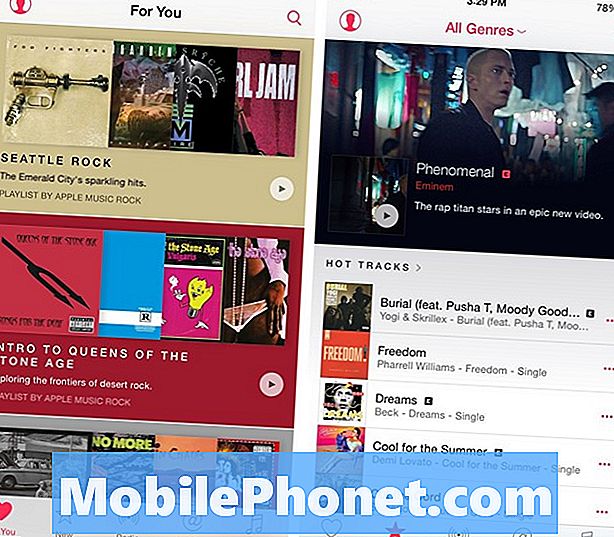
Ωστόσο, εάν προσθέσατε ένα τραγούδι ή άλμπουμ στη βιβλιοθήκη σας στην Apple Music, αλλά δεν ενδιαφέρεστε τόσο πολύ για το άλμπουμ ή το τραγούδι όσο και για τα προηγούμενα, μπορείτε να τα καταργήσετε από τη βιβλιοθήκη σας για πάντα. Εδώ είναι πώς να το κάνουμε.
Αφαίρεση μουσικής από τη βιβλιοθήκη της Apple Music
Έχετε προσθέσει μάλλον ένα τραγούδι ένα στη βιβλιοθήκη σας (είτε ήταν στην Apple Music είτε σε άλλη υπηρεσία) και στη συνέχεια τελικά το τραγούδι απλά δεν χτύπησε μαζί σας πια. Αυτό συμβαίνει συχνά με μένα, καθώς ακούτε ένα τραγούδι τόσες φορές πριν αρχίσει να παίρνει μονότονη και ένα νεώτερο τραγούδι που βγαίνει που συλλαμβάνει το αυτί σας ακόμη περισσότερο, ούτως ή άλλως.
Στην Apple Music, είναι εκπληκτικά εύκολο να καταργήσετε ένα τραγούδι, άλμπουμ ή έναν ολόκληρο καλλιτέχνη από τη βιβλιοθήκη της Apple Music. Απλά ακολουθήστε αυτά τα απλά βήματα.
Αρχικά, ανοίξτε την εφαρμογή Μουσική και, στη συνέχεια, πατήστε το Η μουσική μου καρτέλα στην κάτω δεξιά γωνία. Αυτό σας δείχνει τη μουσική σας βιβλιοθήκη στο σύνολό της.
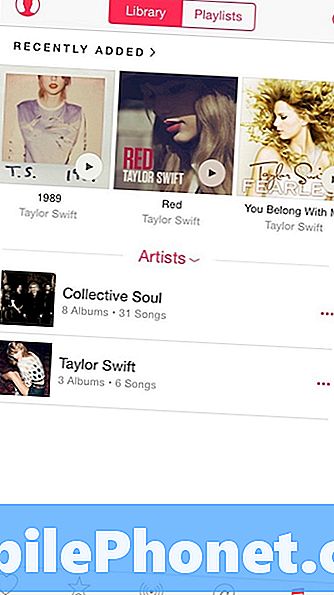
Τώρα, αν θέλετε να διαγράψετε ολόκληρο τον καλλιτέχνη από τη βιβλιοθήκη σας, βρείτε τον στη λίστα των καλλιτεχνών σας και, στη συνέχεια, πατήστε στις ελλείψεις δεξιά. θα εμφανιστεί ένα αναδυόμενο μενού με πολλές επιλογές, αλλά αυτό που θέλετε να επιλέξετε είναι Κατάργηση από τη Μουσική μου.
Αν πατήσετε σε αυτό, θα εμφανιστεί ένα αναδυόμενο παράθυρο επιβεβαίωσης, το οποίο θα πατήσετε ξανά Κατάργηση από τη Μουσική μου, και ακριβώς έτσι, όλη η μουσική του καλλιτέχνη θα φύγει από τη βιβλιοθήκη σας.

Αν θέλετε να πάρετε πιο συγκεκριμένα και να διαγράψετε ένα συγκεκριμένο άλμπουμ, απλά επιλέξτε έναν καλλιτέχνη και όλα τα άλμπουμ που έχετε προσθέσει στη βιβλιοθήκη σας πριν εμφανίζονται στη λίστα. Από εδώ, πατήστε στις ελλείψεις προς τα δεξιά και επιλέξτε Κατάργηση από τη Μουσική μου απλά κάναμε νωρίτερα.
Αν θέλετε να γίνετε ακόμα πιο συγκεκριμένοι και να διαγράψετε ένα συγκεκριμένο τραγούδι από ένα άλμπουμ, απλά πατήστε στο άλμπουμ στο οποίο ανήκει το τραγούδι και βρείτε το τραγούδι στη λίστα. Από εκεί, πατήστε στις ελλείψεις και επιλέξτε Κατάργηση από τη Μουσική μου.
Αυτό είναι το μόνο που υπάρχει σε αυτό! Δεν θα έχετε πλέον αυτό το τραγούδι, άλμπουμ ή καλλιτέχνη στη βιβλιοθήκη σας. Φυσικά, εάν θέλετε να προσθέσετε ξανά στη βιβλιοθήκη σας, απλώς απλά αναζητήστε το τραγούδι ή το άλμπουμ και προσθέστε το όπως πριν.
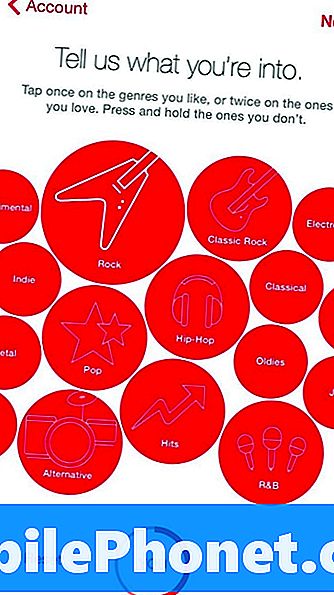
Φυσικά, αυτό δεν είναι το μόνο άκρη που πρέπει να γνωρίζετε για την Apple Music. Στην πραγματικότητα, υπάρχουν πολλά δροσερά χαρακτηριστικά που ίσως δεν γνωρίζετε όταν πρόκειται για τη νέα υπηρεσία μουσικής streaming της Apple, κυρίως τη δυνατότητα να ορίσετε οποιοδήποτε τραγούδι της Apple Music ως ξυπνητήρι στην εφαρμογή Ρολόι.
Μπορείτε επίσης να μεταφέρετε εύκολα τις λίστες αναπαραγωγής Spotify στη Μουσική της Apple χρησιμοποιώντας μια όμορφη εφαρμογή τρίτου μέρους, καθώς η Apple δεν διαθέτει ενσωματωμένη λειτουργία για αυτό. Μπορείτε επίσης να διδάξετε στην Apple Music πώς να σας παρέχουμε καλύτερες συστάσεις μουσικής εκμεταλλευόμενοι την αρχική διαδικασία ρύθμισης όπου πείτε στην εφαρμογή ποιες είναι τα αγαπημένα σας είδη και καλλιτέχνες. Είναι επίσης σημαντικό να γνωρίζετε τη διαφορά μεταξύ του εικονιδίου της καρδιάς και της επιλογής "Παίξτε περισσότερα παρόμοια".
Η Apple Music είναι μόνο σε μικρή ηλικία, οπότε δεν είναι ίσως η τέλεια πλατφόρμα ροής μουσικής ακόμα. Στην πραγματικότητα, κολλάω με τον Spotify προς το παρόν μέχρι να βελτιωθεί η Apple Music. Είναι μια καλή υπηρεσία, αλλά το Spotify είναι επίσης πολύ καλό, επομένως δεν βλέπω να χρειάζεται να αλλάξω τώρα και είμαι βέβαιος ότι πολλοί άλλοι χρήστες του Spotify αισθάνονται τον ίδιο τρόπο.

